Comment ajouter une nouvelle empreinte ou supprimer une empreinte digitale déjà existante sur votre Motorola Moto Edge 20 Lite 5G ?
Le capteur d’empreinte digitale permet de protéger facilement votre mobile. Il est possible d'ajouter jusqu'à quatre empreintes sur votre Motorola Moto Edge 20 Lite 5G. Soit pour déverrouiller votre mobile avec plusieurs de vos doigts, soit pour autoriser une personne tierce à accéder à votre mobile. Voici la marche à suivre pour ajouter une nouvelle empreinte ou supprimer une empreinte.
Avant de commencer
Pour ajouter une nouvelle empreinte à partir de votre Motorola Moto Edge 20 Lite 5G, vous devez connaître le code PIN ou schéma de déverrouillage ou mot de passe de secours choisi lors de l'enregistrement de la première empreinte.
Balayer l'écran vers le haut pour accéder aux Applications |
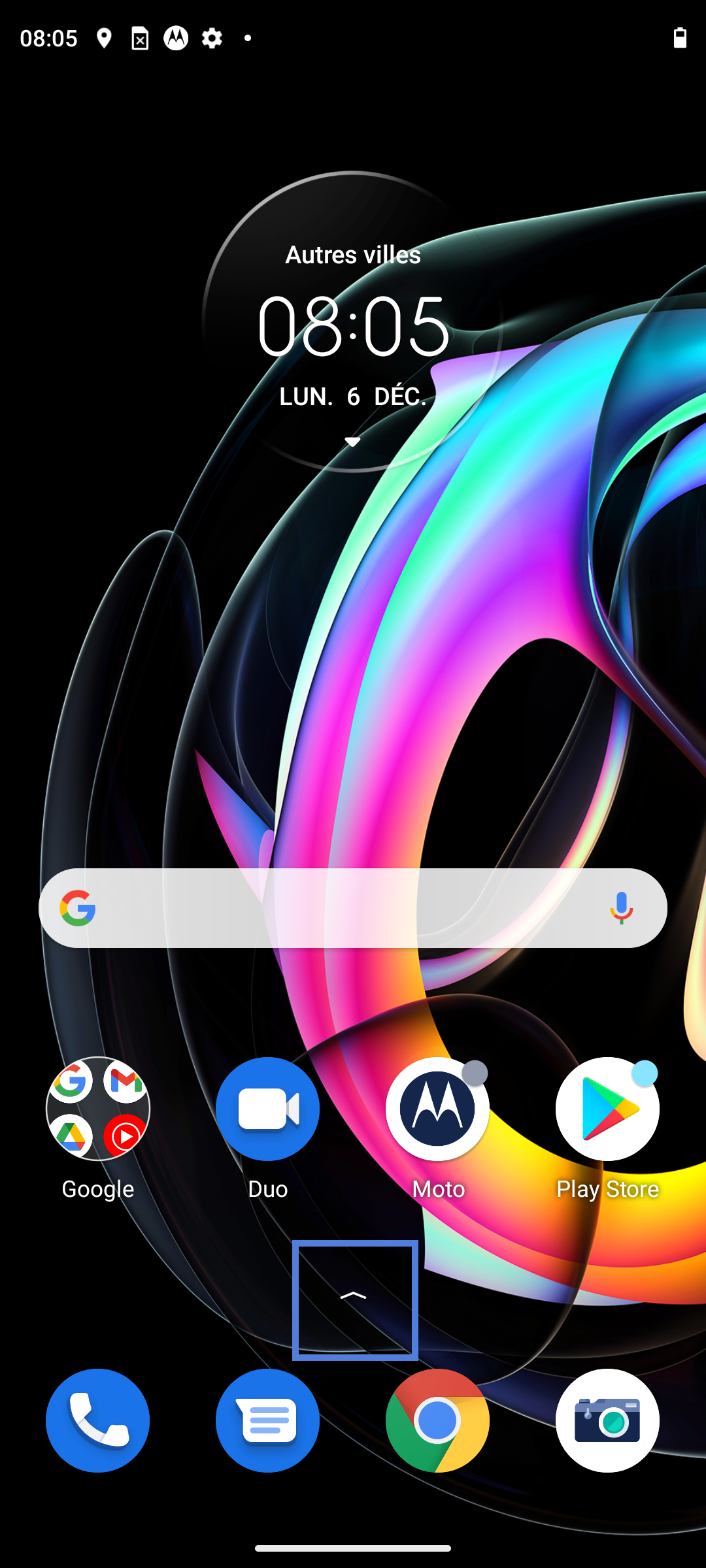 |
Sélectionner Paramètres |
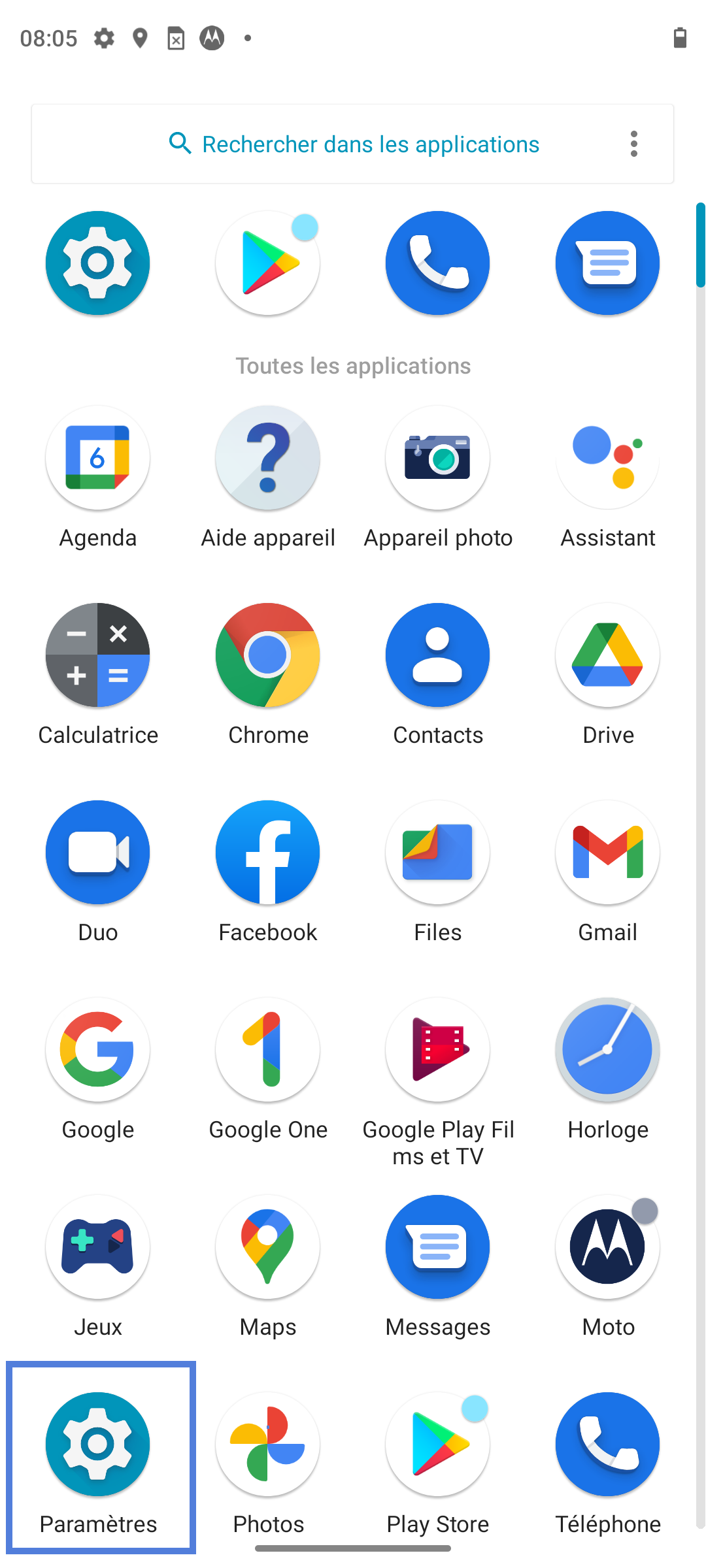 |
Choisir Sécurité |
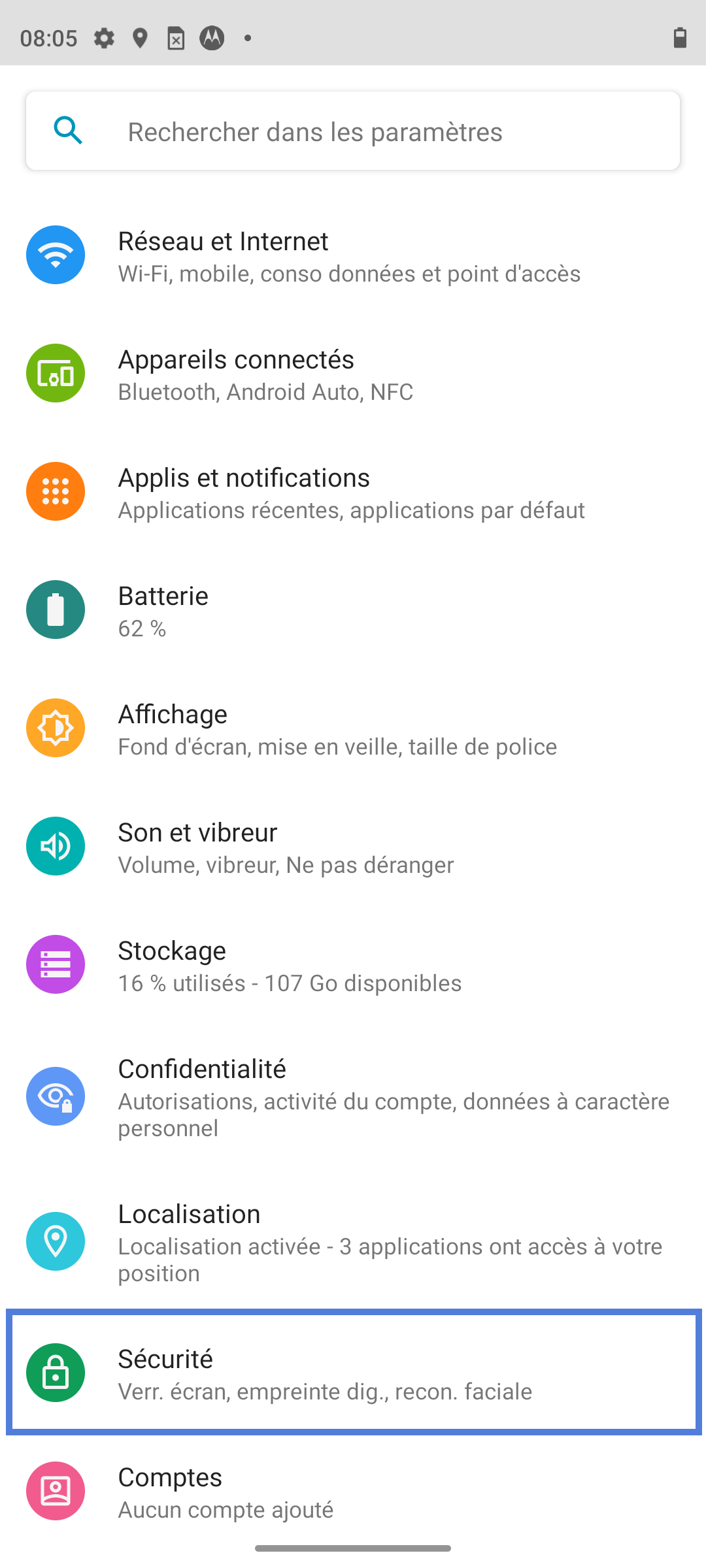 |
Sélectionner Empreinte digitalesaisissez le code PIN, mot de passe ou schéma préalablement enregistré. |
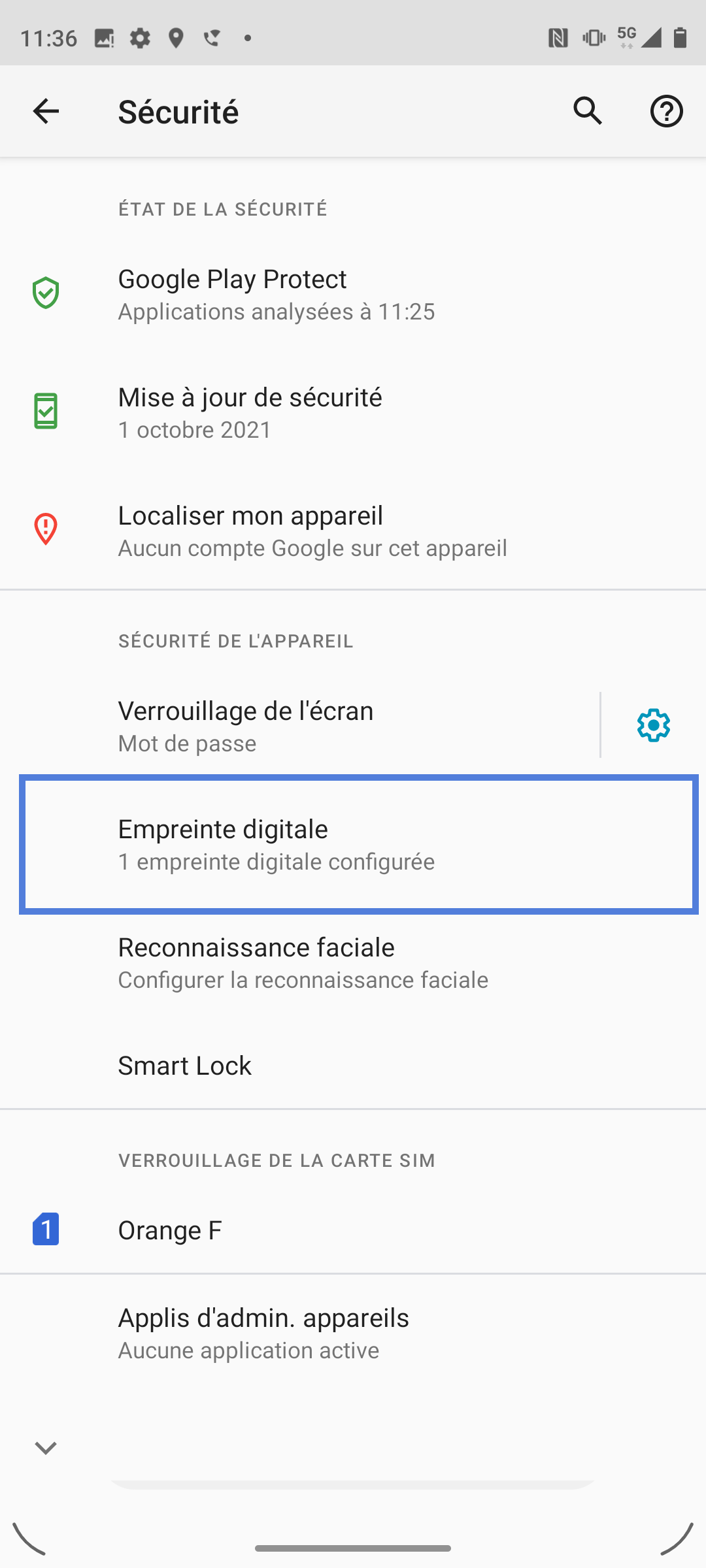 |
Aller sur Ajouter une empreinte digitale |
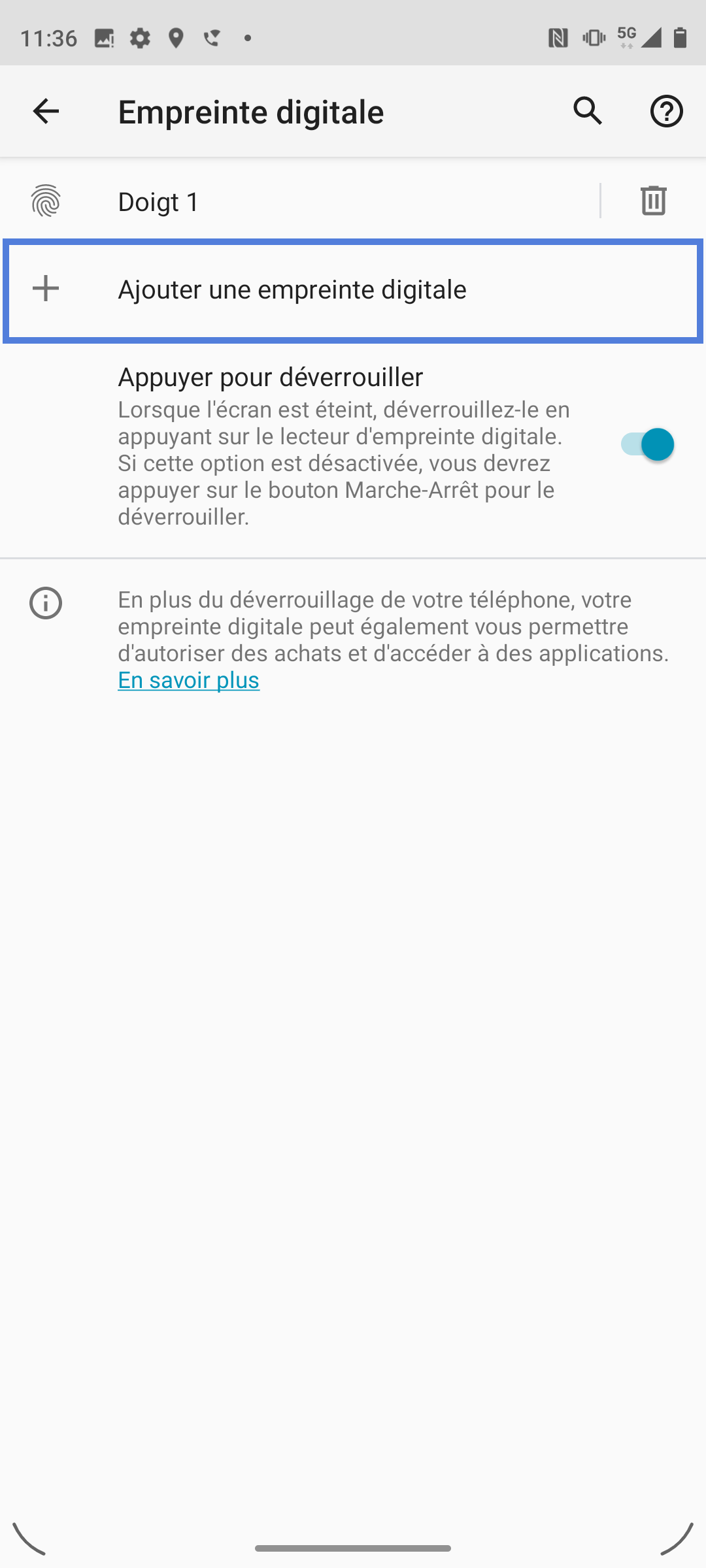 |
Suivre les instructions à l'écran pour commencer l'enregistrement |
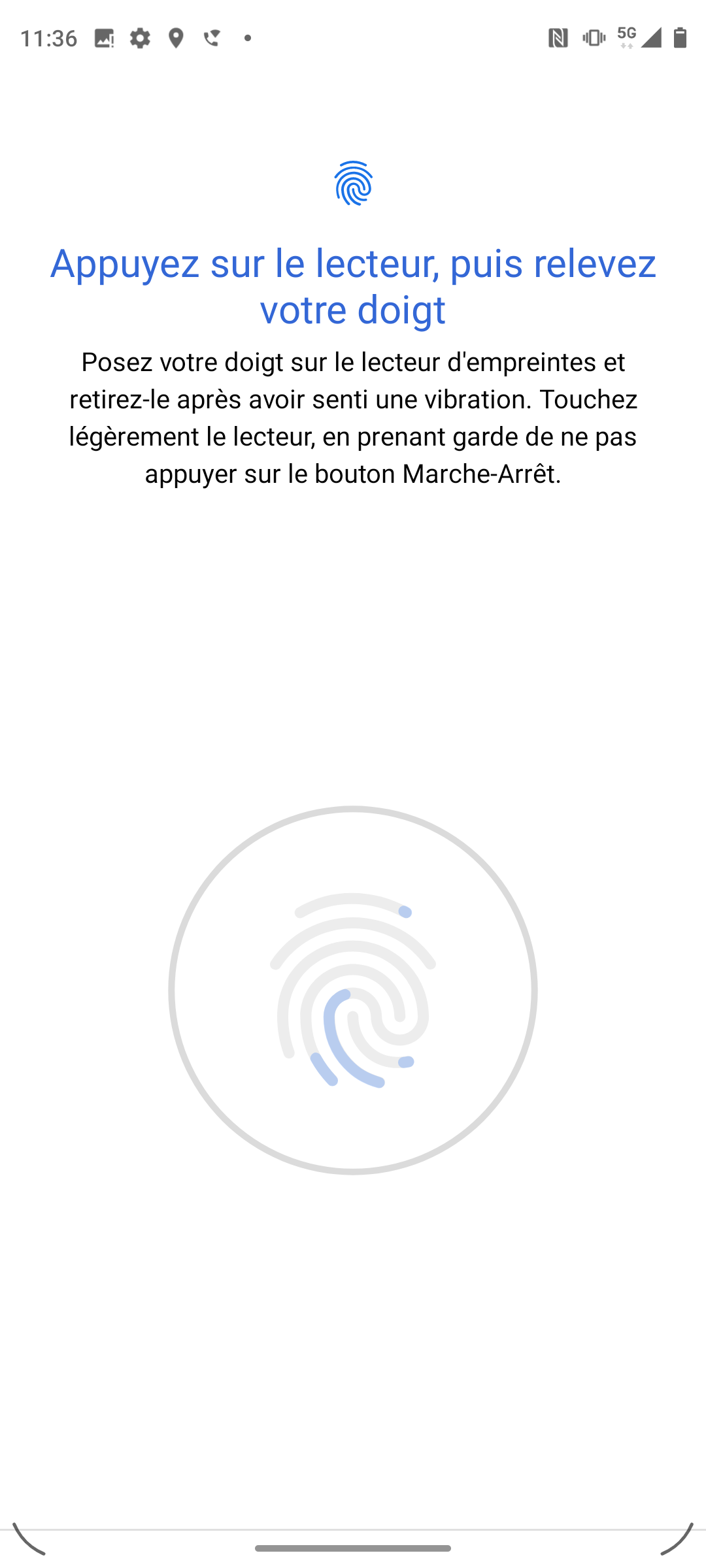 |
Valider l'ajout avec OK |
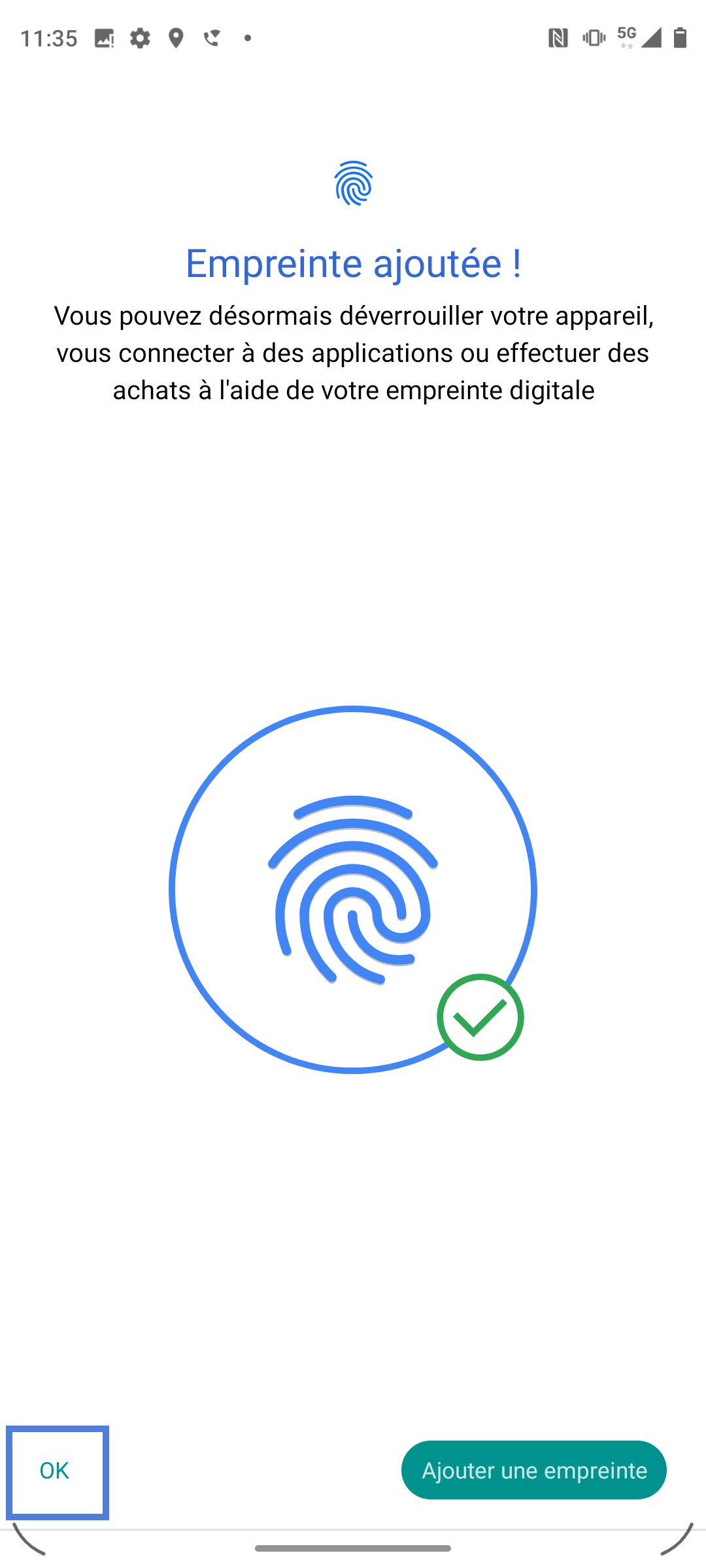 |
Aller sur le pictogramme Retourà ce stade, l'empreinte est déjà enregistrée. |
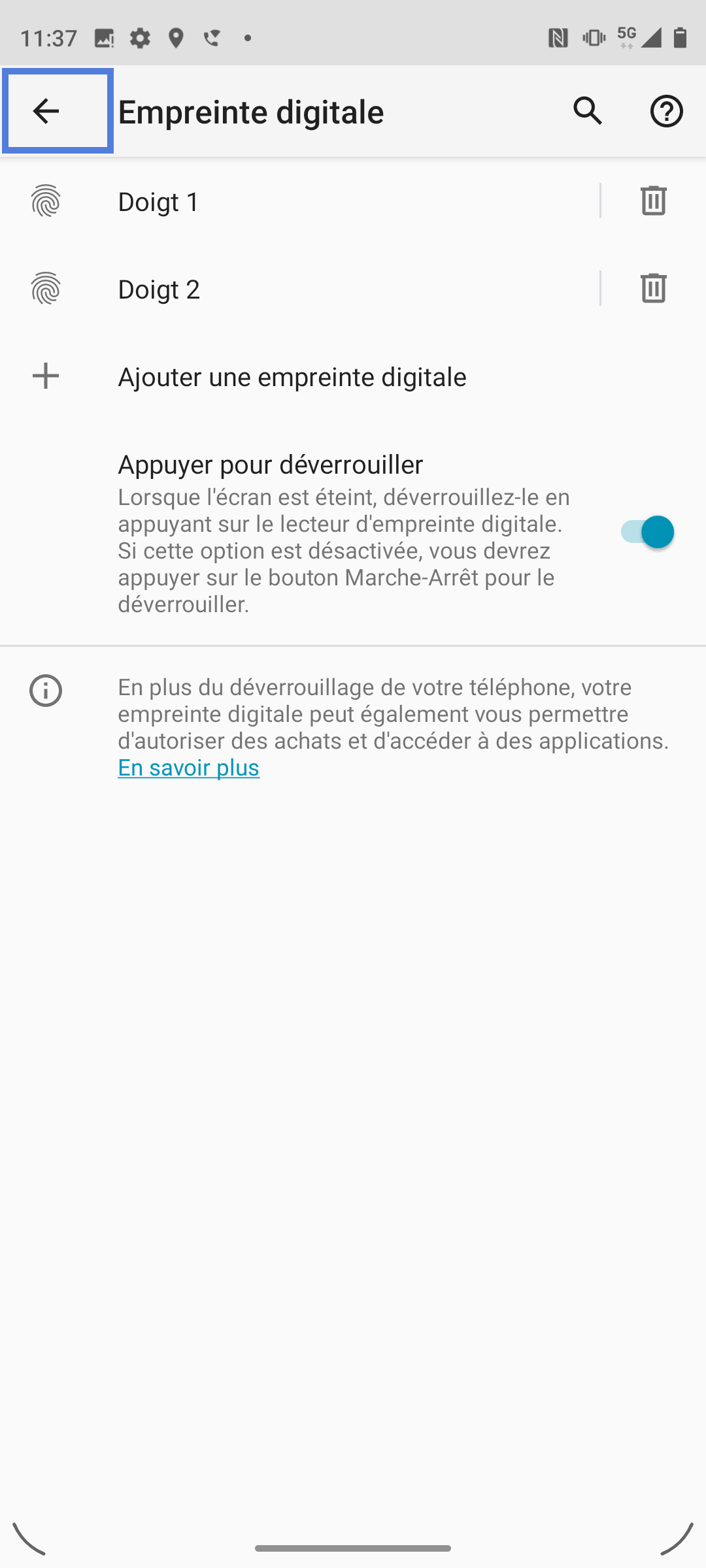 |
Avant de commencer
Pour supprimer une empreinte existante, vous devez connaitre le code PIN, le schéma de déverrouillage ou mot de passe de secours choisi lors de l'enregistrement de la première empreinte.
Balayer l'écran vers le haut pour accéder aux Applications |
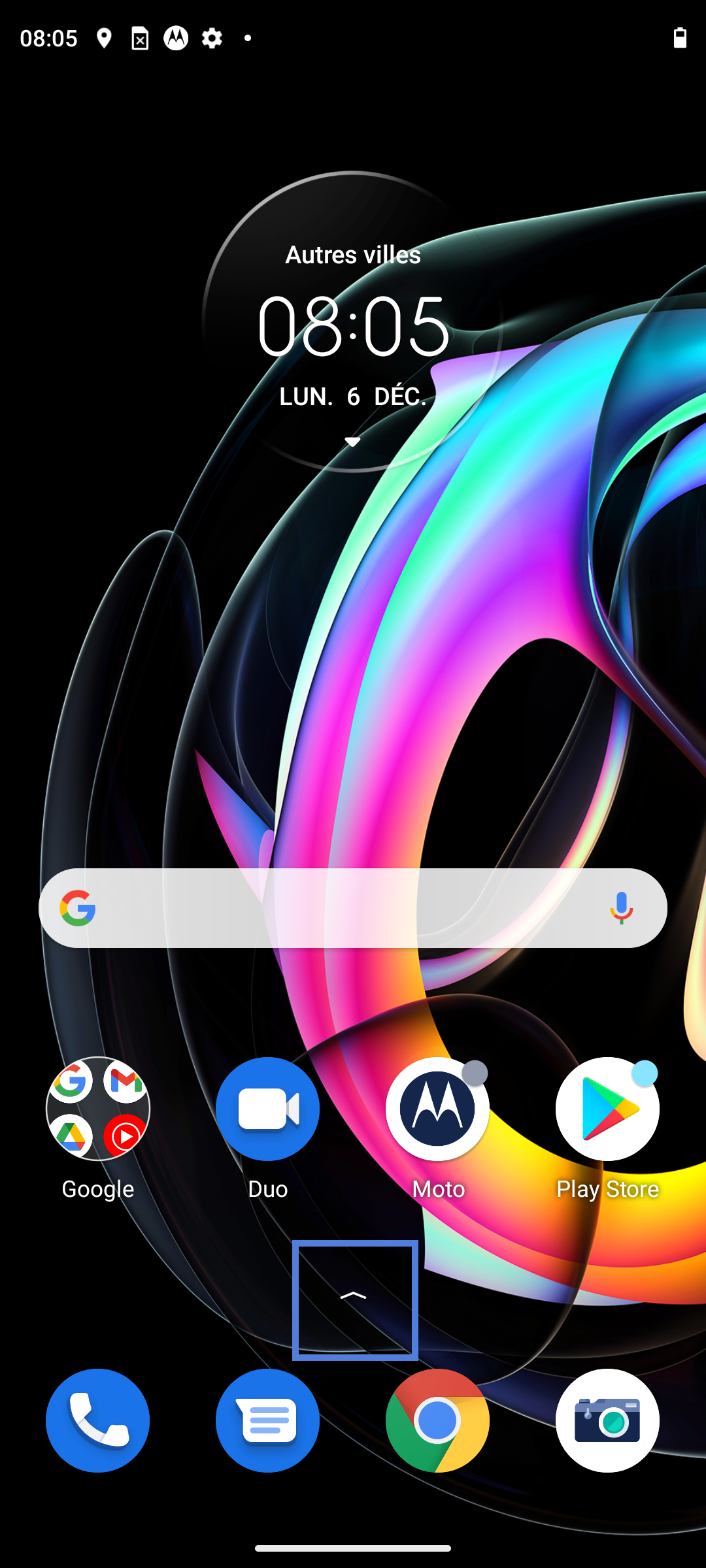 |
Sélectionner Paramètres |
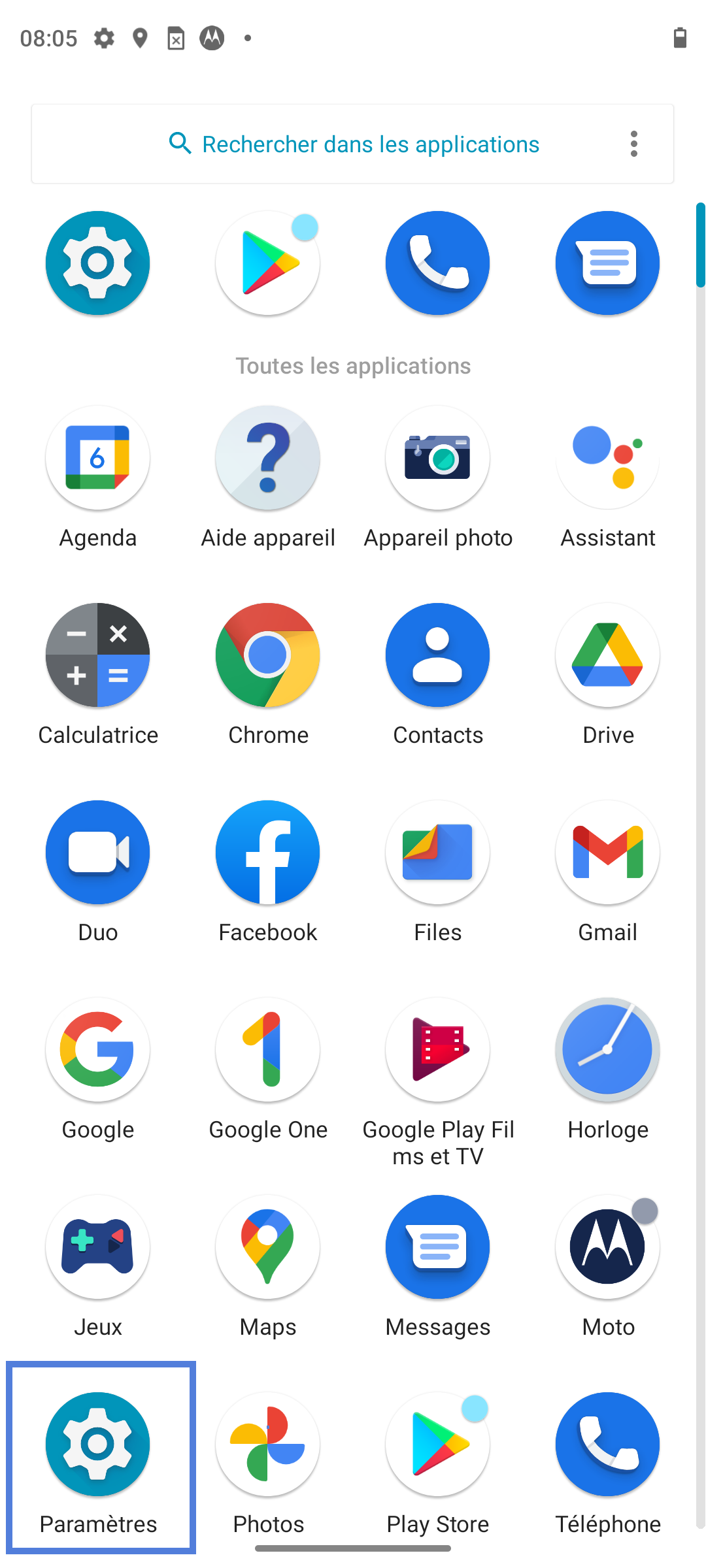 |
Choisir Sécurité |
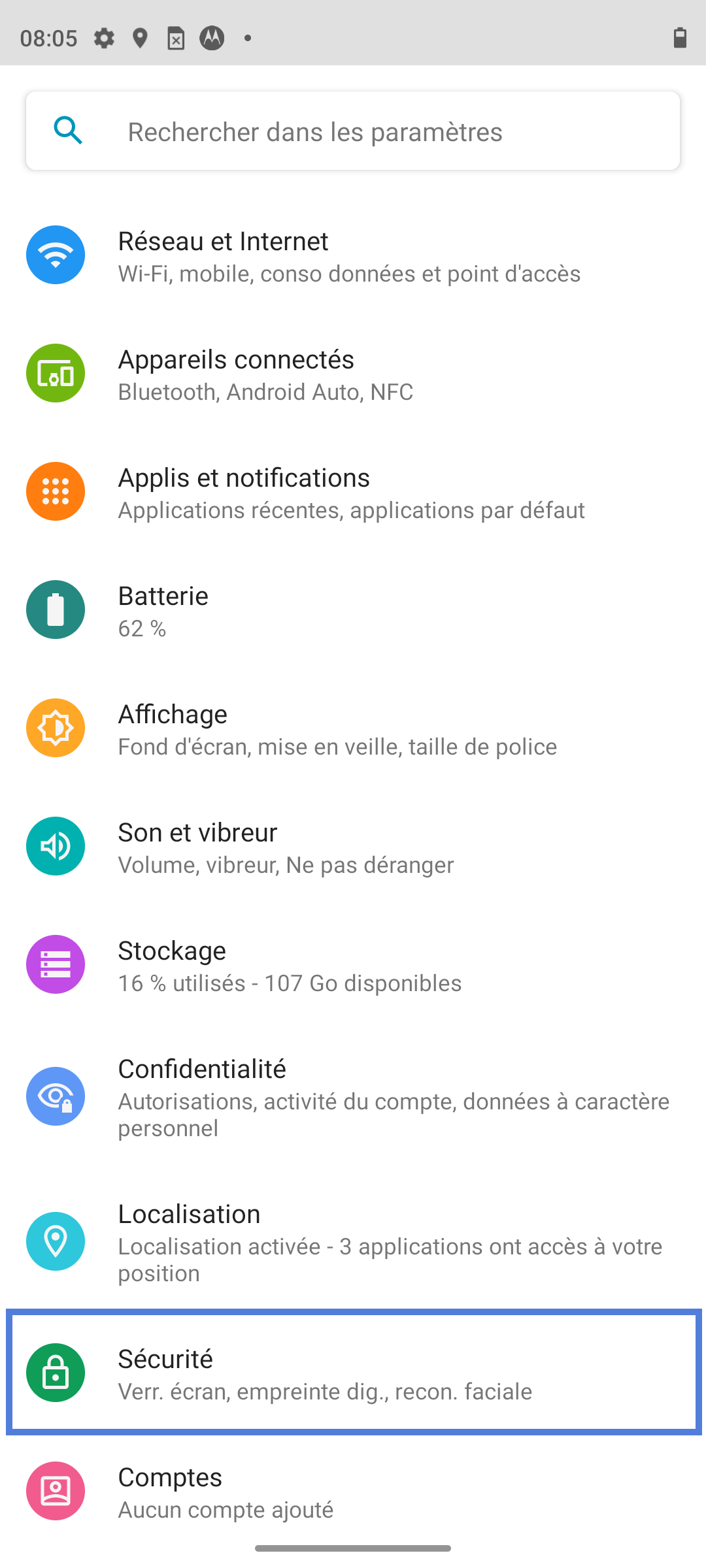 |
Sélectionner Empreinte digitalesur l'écran suivant, confirmez le code PIN, mot de passe ou schéma enregistré au préalable. |
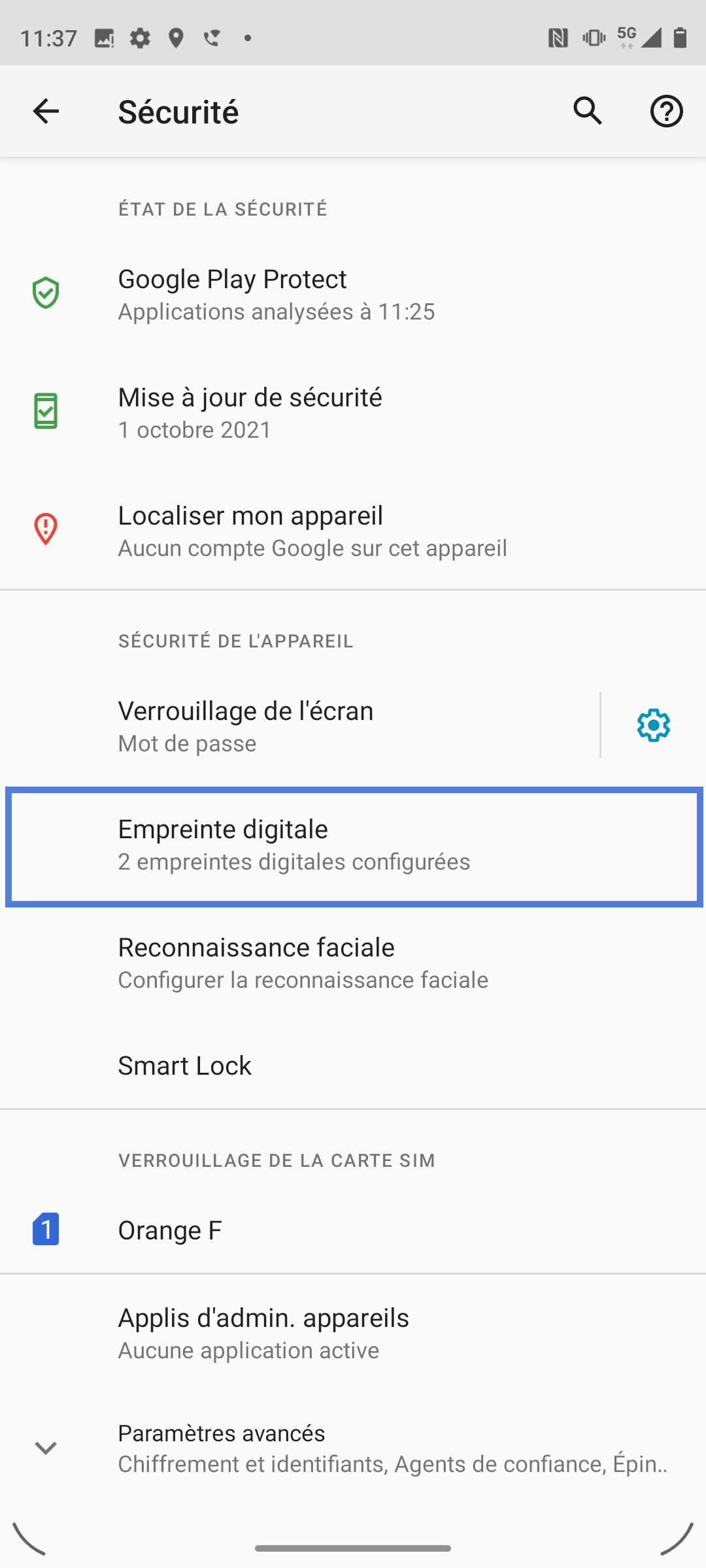 |
Sélectionner la corbeille correspondant à l'empreinte à supprimer |
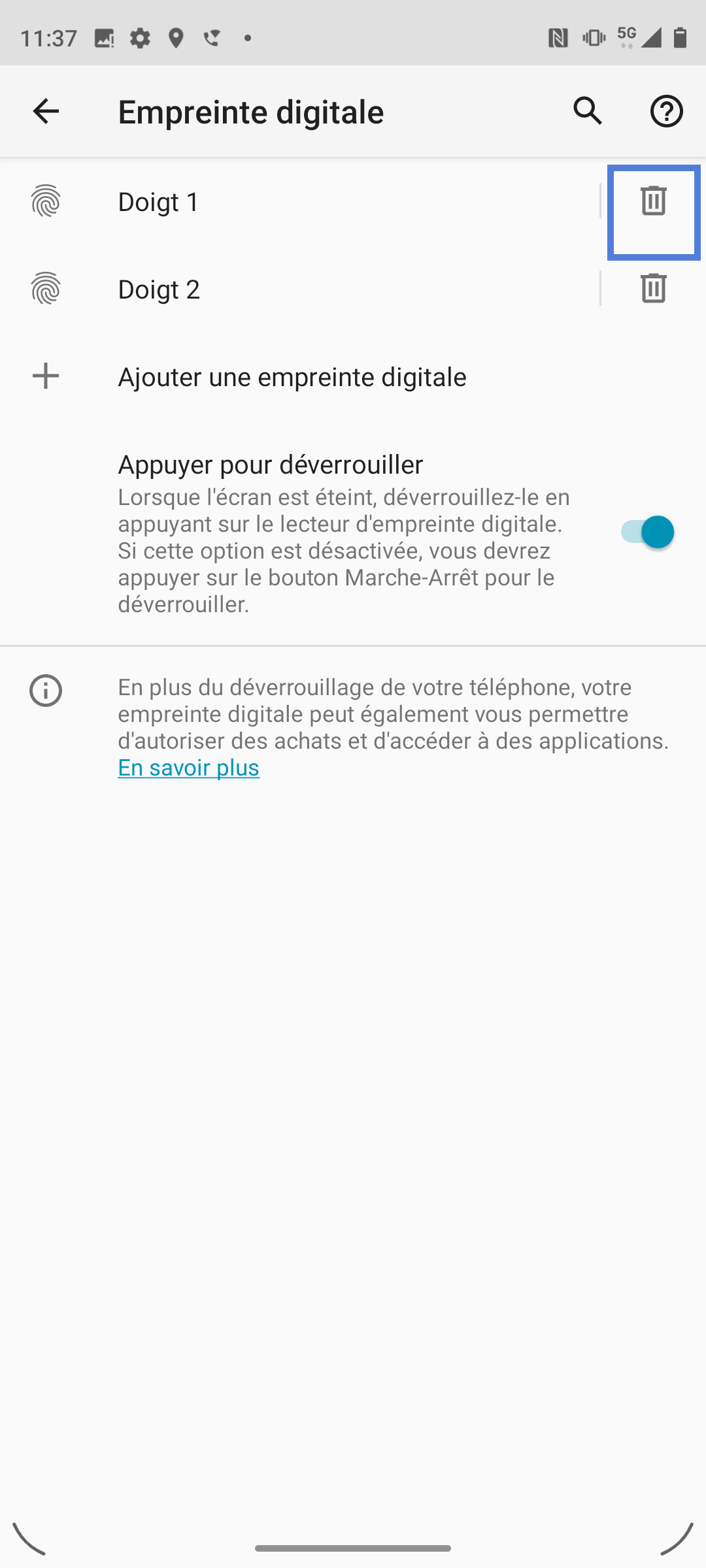 |
Confirmer la suppression avec Supprimer
|
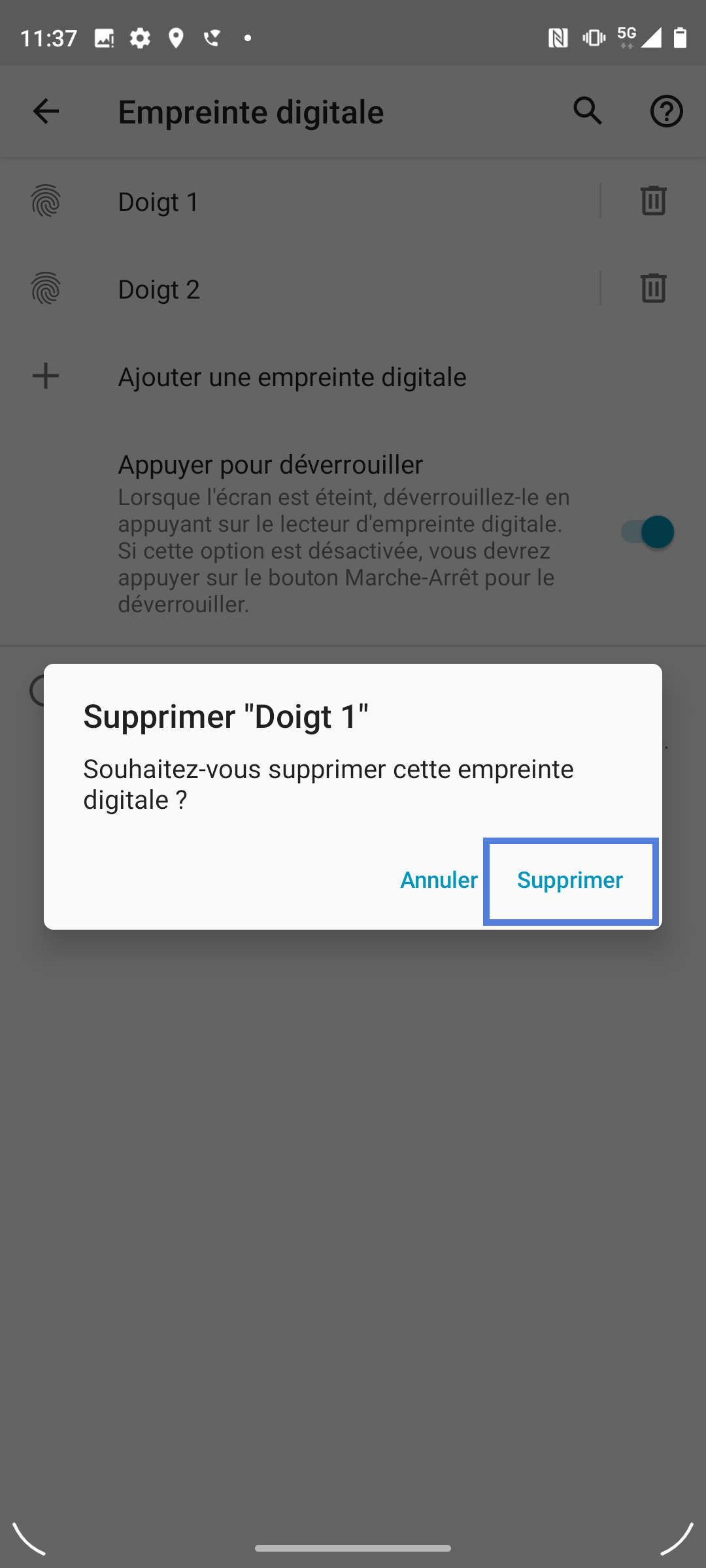 |
L'empreinte sélectionnée a été suppriméeAllez sur le pictogramme Retour pour revenir sur l'écran Sécurité. |
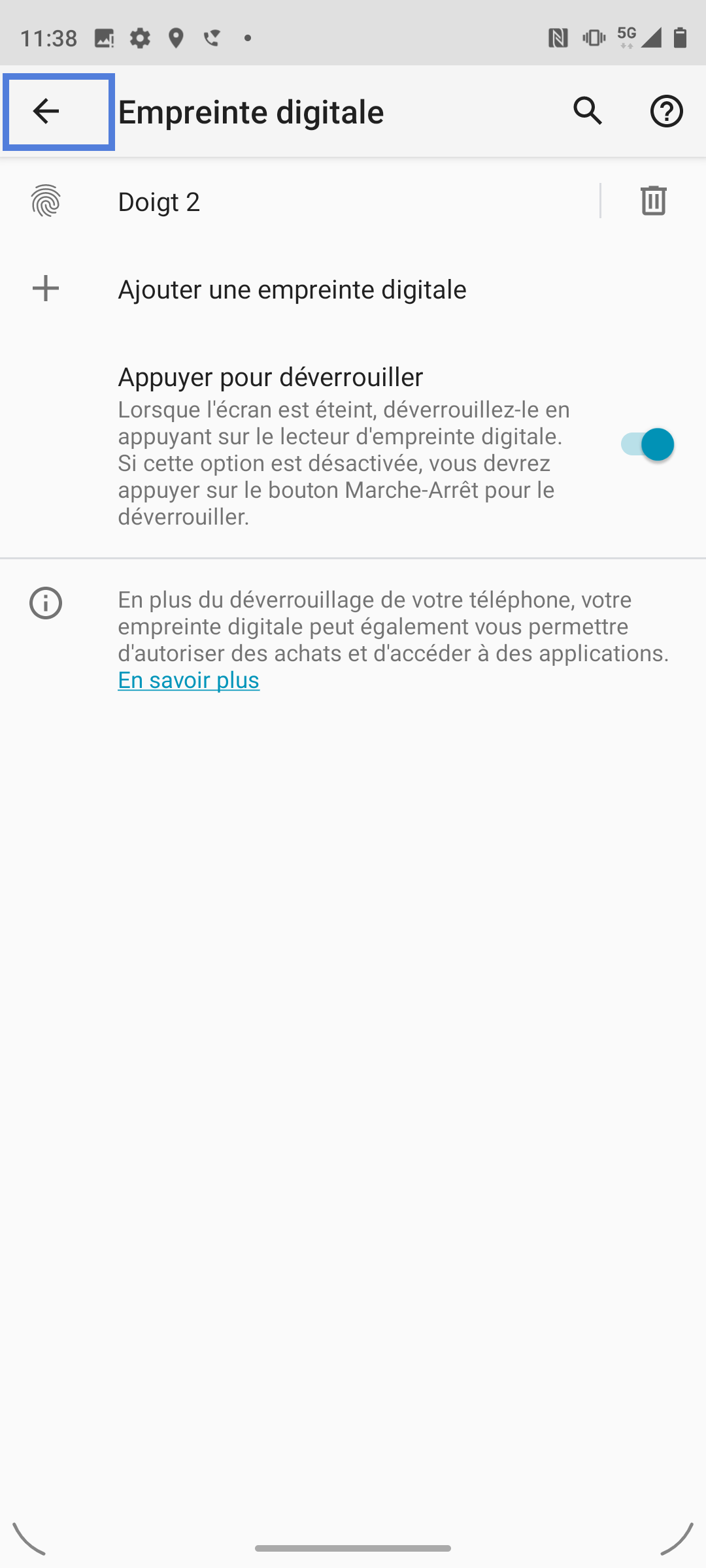 |
Votre avis est traité de façon anonyme, merci de ne pas communiquer de données personnelles (nom, mot de passe, coordonnées bancaires...)
Besoin de contacter le service client ou d'une aide supplémentaire ? Rendez-vous sur "Aide et contact"
Votre avis est traité de façon anonyme, merci de ne pas communiquer de données personnelles (nom, mot de passe, coordonnées bancaires...)
Besoin de contacter le service client ou d'une aide supplémentaire ? Rendez-vous sur "Aide et contact"